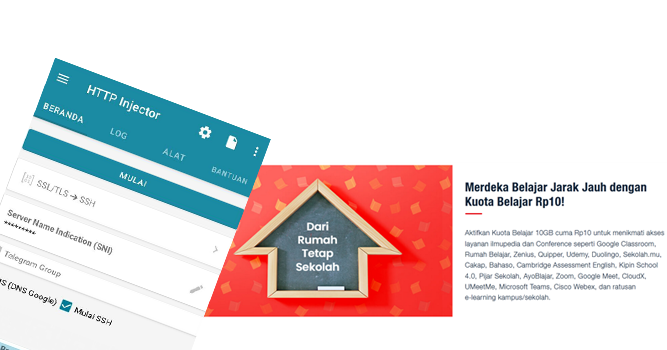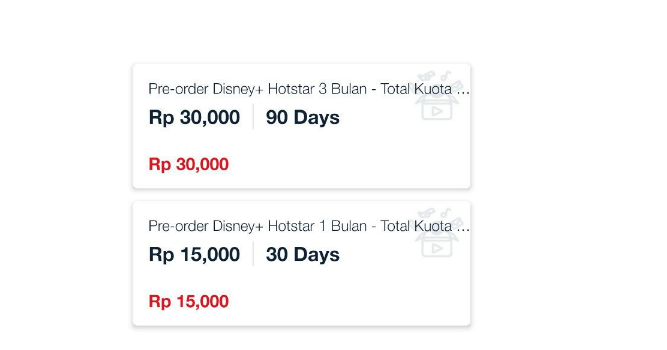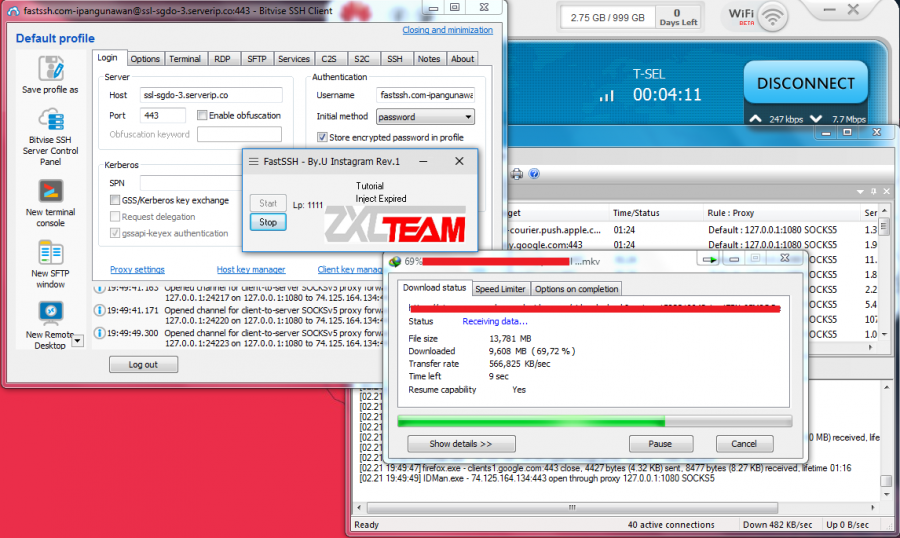
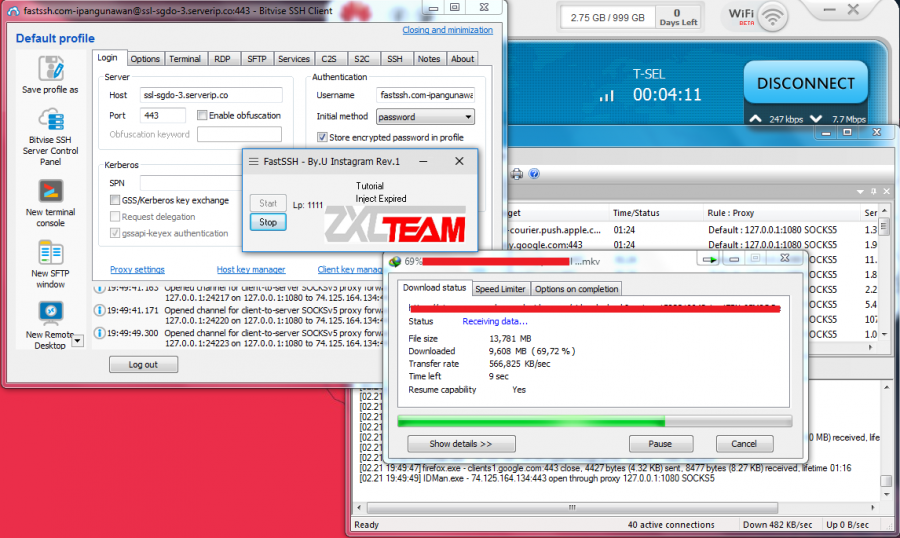
Table of Contents
Pada postingan kali ini Woiden akan bagi-bagi trik bagaimana mengubah Kuota Instagram By U Menjadi Kuota Reguler di PC. Bagaimana caranya? Simak dengan teliti sampai selesai ya.
Sebelum lanjut ke tutorialnya, Woiden akan kasih sedikit penjelasan terlebih dahulu mengenai By U itu sendiri. Provider By U adalah Produk baru yang dikeluarkan oleh Telkomsel pada bulan 10 tahun lalu (2019).
Jadi By U adalah Telkomsel. Jaringan yang digunakan By U juga sama dengan jaringan Telkomsel. Telkomsel meluncurkan produk baru ini katanya dikhususkan untuk generasi Z yang mandiri, kreatif selalu online dan mengutamakan kebebasan.
Untuk simcard By U itu sendiri belum dijual diseluruh kota di Indonesia. Namun jangan khawatir,B y U menyediakan layanan pesan antar simcard di beberapa kota, yaitu Bogor, Cianjur dan Depok.
Untuk kamu yang berada di luar kota-kota tersebut kamu masih bisa mendapatkan simcard By U ini melalui toko online seperti Tokopedia atau Shopee.
Ok! Sekarang kita lanjut ke Tutorial
Cara Mengubah Kuota Instagram By U Menjadi Kuota Reguler di PC.
- Pertama yang harus kamu lakukan tentunya registrasi terlebih dahulu kartu By U. Ini bisa kamu lakukan di aplikasi By U itu sendiri, aplikasi By U bisa kamu download di Playstore dan kamu tinggal ikutin aja langkah-langkahnya seperti memasukkan no KTP dsb.
Beli Paket Topping Instagram By U
- Jika sudah sukses registrasi kartu By U. Sekarang kamu sudah bisa masuk ke dalam aplikasi By U tersebut. Nah di dalam aplikasi By U tersebut terdapat beberapa pilihan paket Topping seperti paket Topping Instagram, Twitter, Youtube, Facebook dan Line.


Nah pilih menu paket Topping Instagram lalu beli. Di sana ada beberapa pilihan kuota Instagram seperti gambar di bawah


- Lanjut. Jika ente sudah sukses membli kuota Instagram tersebut. Masukkan kartu By U kamu ke dalam USB modem dan konekin ke laptop. Atau bisa juga kamu masukkan kartu By U kamu ke HP dan jadikan Hotspot tethering ke Komputer kamu.
Download Bitvise SSH Client
- Download dan Install aplikasi bernama Bitvise SSH Client melalui link ini:
https://woiden.com/go/1ZG08hAkun SSH Gratis
- Setelah download dan install Bitvise nya selesai lanjut ke pembuatan akun SSH. Untuk akun SSH nya silahkan buat di Fastssh.com dan pilih menu Stunnel. Lalu scroll sedikit ke bawah cari yang masih ada slot kosong lalu klik create akun. Seperti gambar di bawah:
https://www.fastssh.com/page/ssh-ssl-stunnel-servers


Kemudian isi kan username dan password sesuai keinginan ente seperti gambar di bawah:


Jika sudah sukses create akun maka hasilnya seperti gambar di bawah ini:
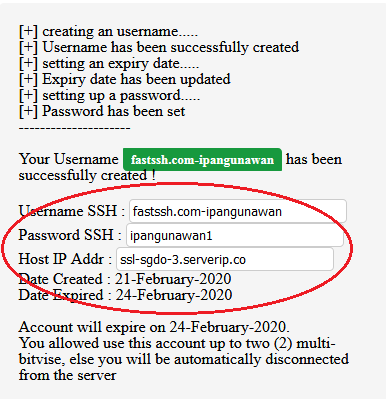
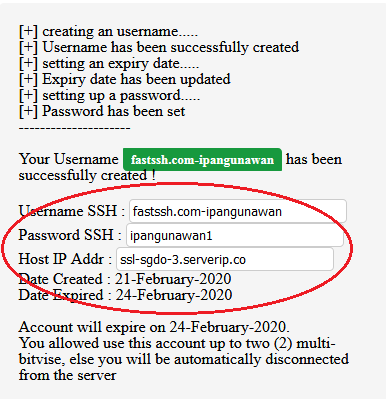
Dan jangan lupa untuk copy atau kamu ingat username password dan Host SSH yang sudah kamu buat.
Setting Bitvise SSH Client
- Lanjut ke tahap selanjutnya. Masukkan Host Username dan Password SSH yang sudah kamu buat barusan ke Bitvise SSH Client yang sudah kamu install pada tutorial no 4.
Seperti gambar di bawah:


Masih di tutorial Bitvise, Setting “Proxy Setting” yang ada di Bitvise SSH Client isikan server “127.0.0.1” Port “1111” (tanpa tanda petik )dan pilih “Proxy Type” nya HTTP. Seperti pada gambar di bawah:
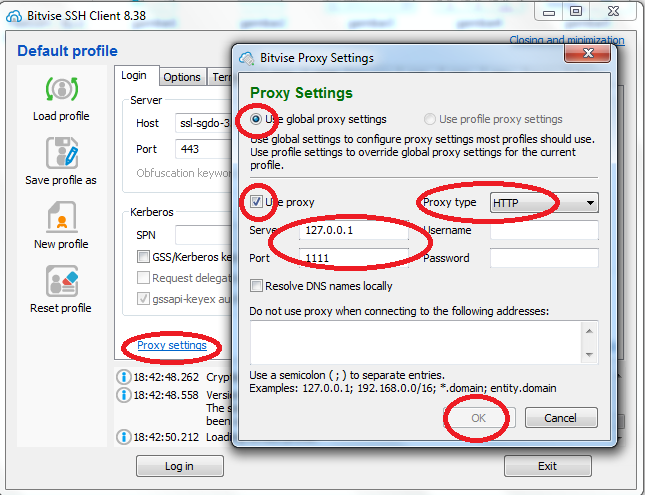
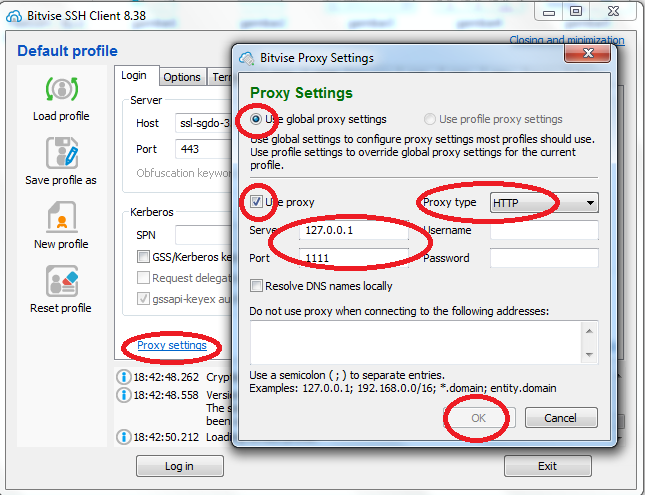
Download Inject SSH Instagram By U
- Lanjut ke tahap selanjutnya adalah download Inject SSH dan buka lalu klik start. Jika Folder Inject yang kamu download menggunakan password .rar silahkan tanya passwordnya ke pesan facebook admin.
Download Link Inject:
https://woiden.com/download/inject-semua-topping-by-u-ssl/
Lalu kontak admin dibawah ini untuk minta password
Link Admin: fb.com/Agung.Adiastha
t.me/woiden
Download Aplikasi Proxifier
- Masih lanjut lagi. Download aplikasi Proxifier melalui link di bawah ini:
Download Link Aplikasi Proxifier: https://woiden.com/go/5GLYnO
Setelah download selesai Install sampai finish dan masukkan serial number nya supaya Proxifiernya tidak trial (di dalam folder tersebut sudah ada serial numbernya).
Masih di Proxifier,Setelah selesai Install Proxifier,sekarang ente setting proxifiernya pilih menu “Profile” lalu pilih “Proxy Server”
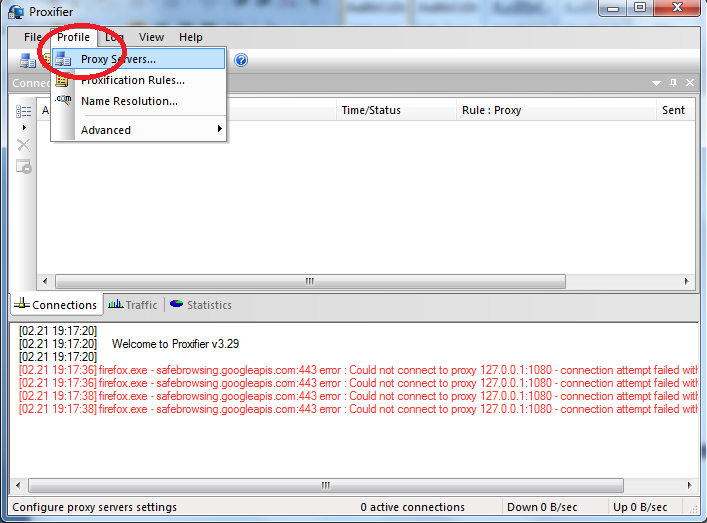
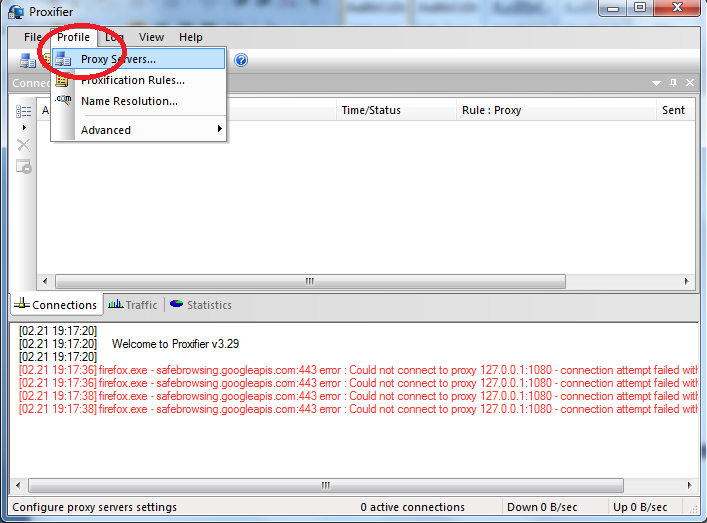
Lalu pilih “Add”
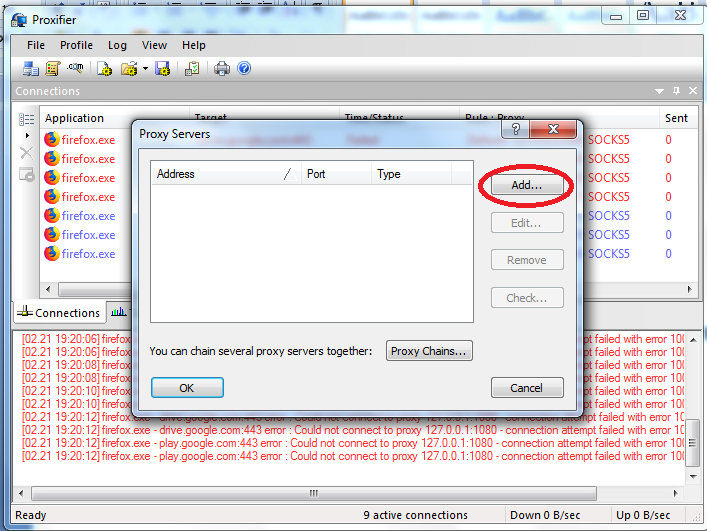
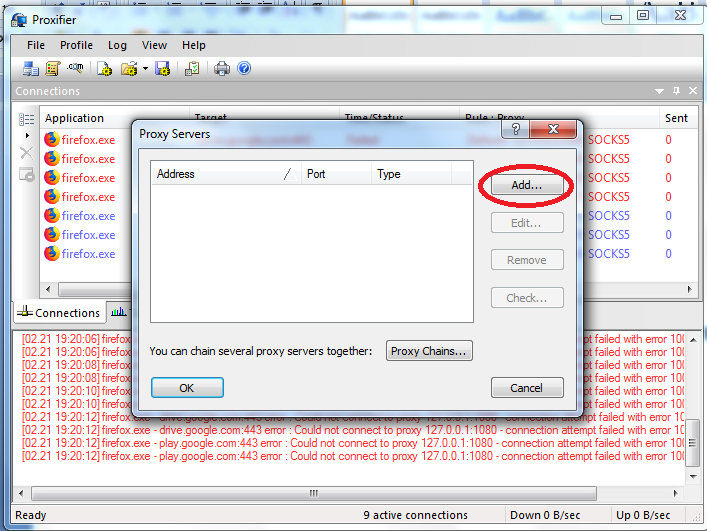
Isikan di form Address “127.0.0.1” dan di form Port “1080” lalu Protocolnya pilih “SOCKS Version 5” Lalu klik OK.
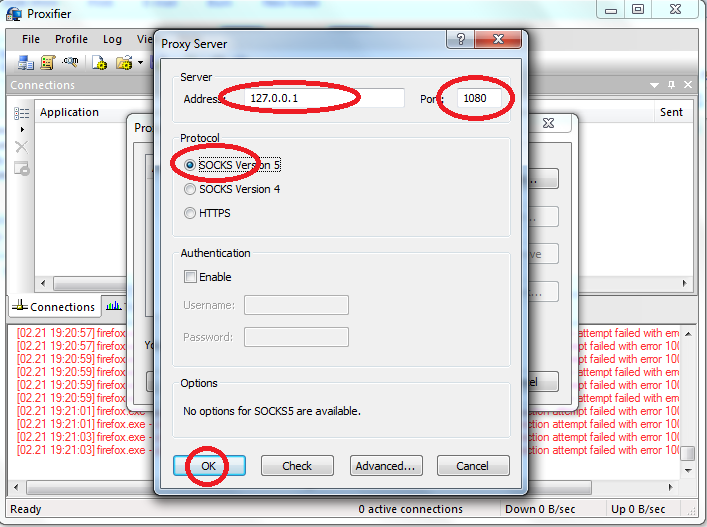
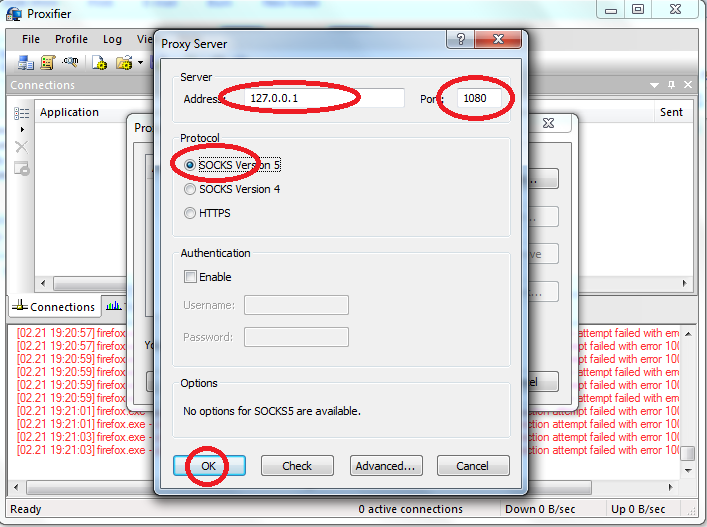
Klik Menu Proxification Rules lalu Pilih Add


Isikan pada form Name terserah kamu apa aja bisa,kemudian pilih Browse di mana letak kamu menyimpan Inject SSH di komputer ente yang sudah kamu download pada tutorial no 7. Selanjut nya pada Menu Action pilih “Direct” Lalu OK.
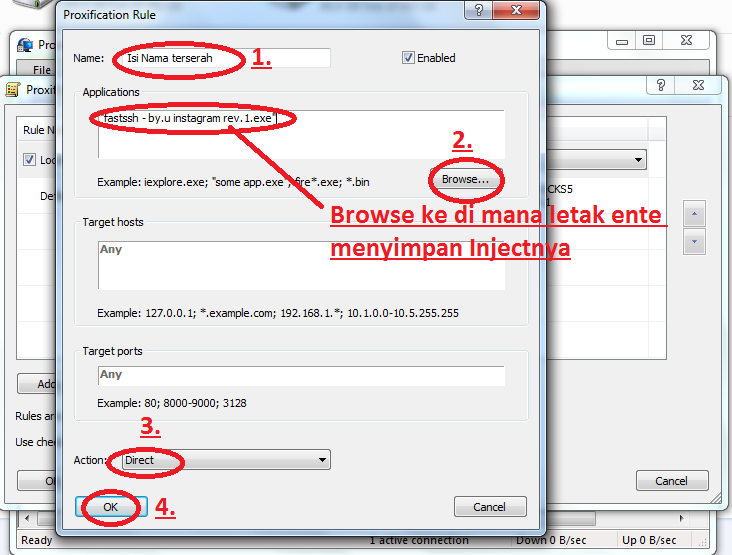
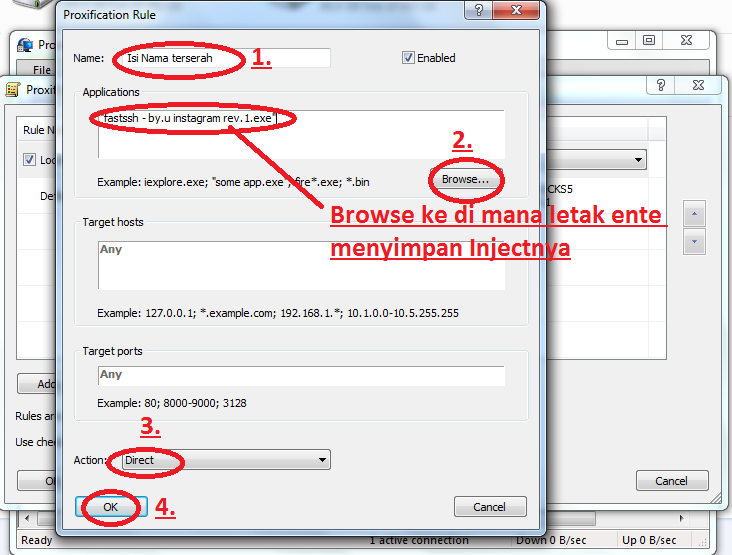
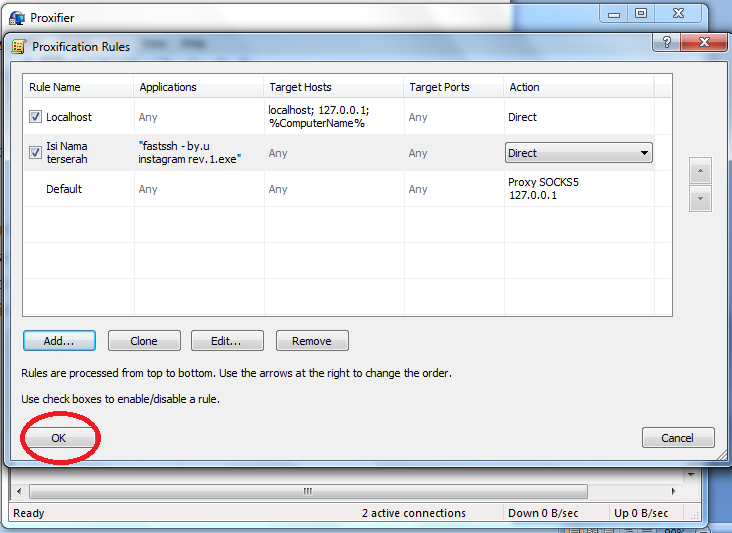
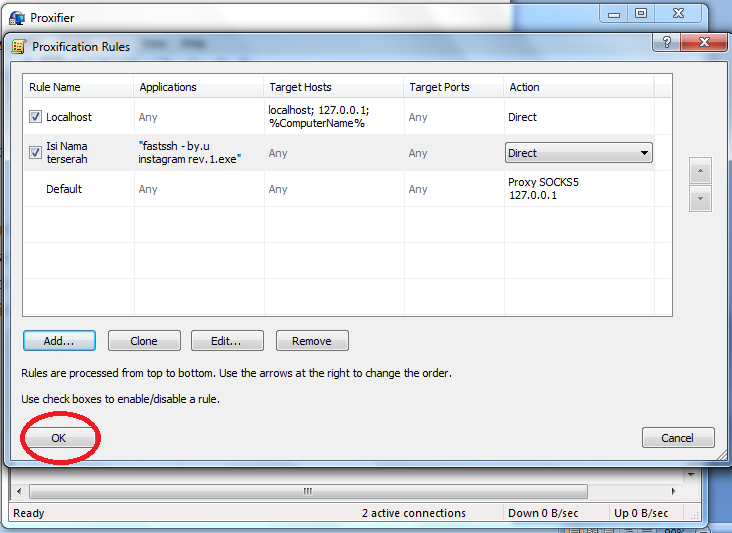
Konek Inject dan SSH
- Sekarang kita masuk ke tahap terakhir.
- Konekin Usb Modem di PC kamu, atau Hidupkan Hotspot Tethering ke PC (jika kartu kamu di letakkan di HP).
- Start Inject Inject SSH nya yang sudah kamu download di tutorial no 7.
- Login Bitvise.
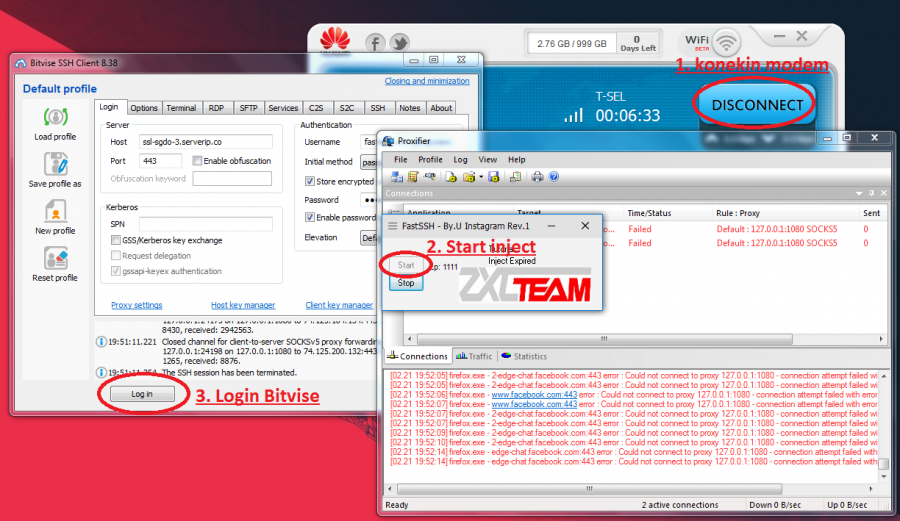
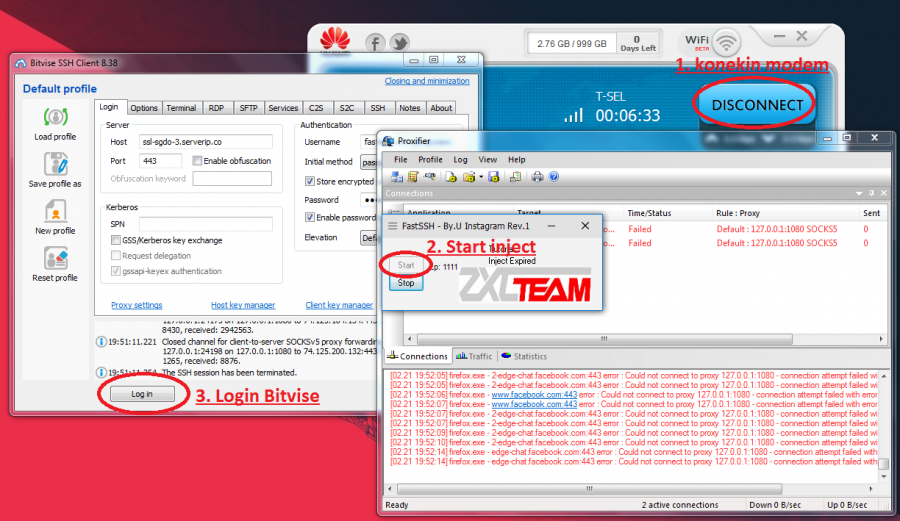
Jika Sukses maka akan seperti pada gambar di bawah.
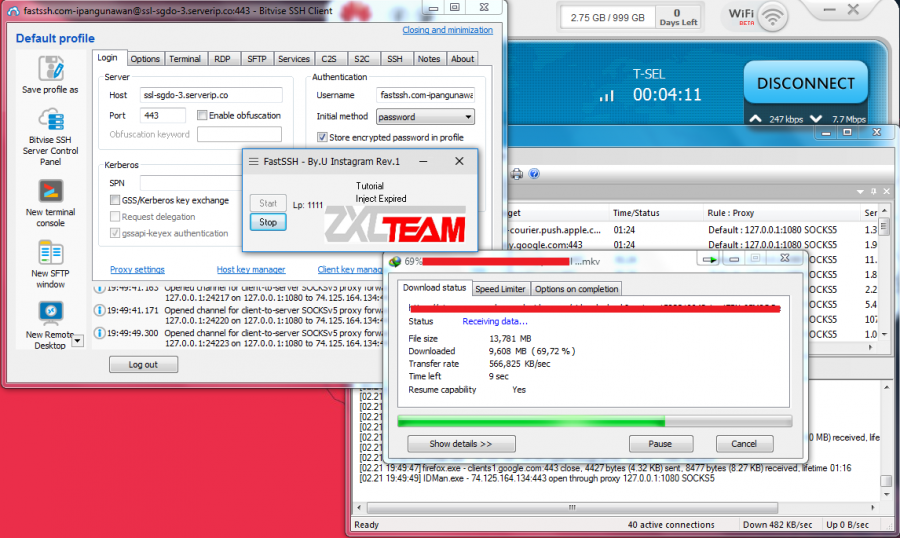
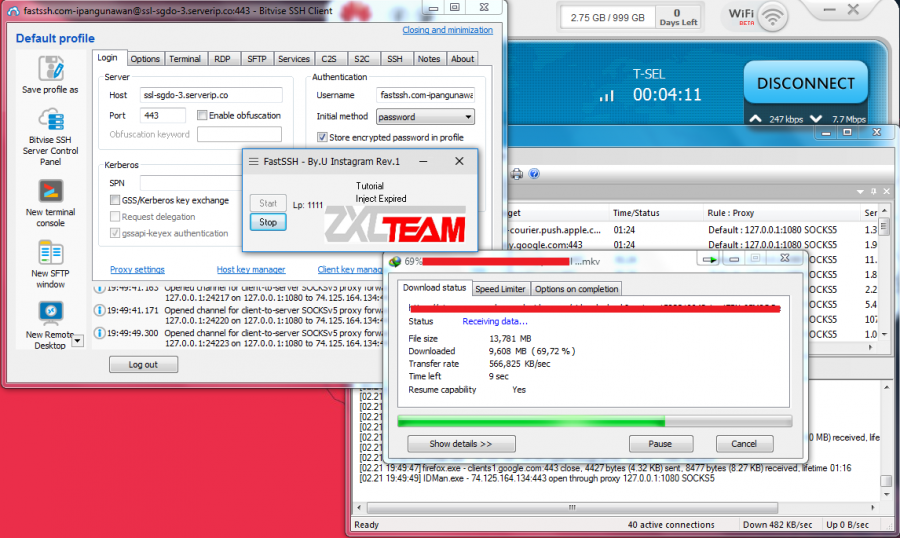
Nah itulah Cara Mengubah Kuota Instagram By U Menjadi Kuota Reguler di PC.
Kesimpulan
Dengan cara ini Kuota Instagram By U Menjadi Kuota Reguler di PC. Yang artinya bisa kamu gunakan untuk semuanya. Misalnya untuk nonton youtube, browsing, download dan lain-lain.
Akhir kata terimakasih yang sudah berkunjung dan untuk tutorial lainnya akan diupdate pada kesempatan lainnya. Jika ada pertanyaan silahkan komen atau bisa PM via facebook. Link facebooknya admin ada di atas.